Los aficionados apasionados y los manitas están familiarizados con Arduino desde hace mucho tiempo, porque este microcontrolador compacto en formato de caja de cerillas puede utilizarse para numerosos proyectos. Además, ofrece a principiantes y niños una buena oportunidad para familiarizarse con los temas de programación y electrotecnia y conseguir resultados visibles con relativa rapidez. En nuestro tutorial de Arduino, te explicamos los fundamentos de la programación con Arduino y te mostramos cómo puedes llevar a cabo tus primeros proyectos sencillos incluso sin conocimientos previos.
Los programas Arduino se llaman sketches. Son simples archivos de texto con la extensión *.ino que pueden abrirse haciendo doble clic en el DIE de Arduino.
La placa Arduino puede conectarse al ordenador mediante un puerto USB para cargar los códigos de los programas. Para la transferencia se necesita el entorno de desarrollo de código abierto Arduino IDE o el Editor Web Arduino.
Aunque nunca antes hayas trabajado con circuitos y placas enchufables, puedes tener un programa listo para ejecutar en tu Arduino. Además de los ejemplos del IDE de Arduino, también puedes encontrar en Internet numerosos tutoriales, proyectos, vídeos e instrucciones de Arduino en alemán con programas Arduino ya terminados que sólo tienes que cargar en tu microcontrolador.
Índice de contenidos
1er tutorial de Arduino en alemán: Fundamentos de la programación Arduino
La placa Arduino tiene varias entradas y salidas analógicas y digitales y puede conectarse al ordenador mediante un puerto USB para cargar códigos de programa. También hay varios conectores que permiten conectar a la placa pantallas, instrumentos de medición, LED y otros dispositivos.
Es bueno saberlo: Un microcontrolador no es más que un pequeño procesador con memoria donde se almacena el código del programa y se recupera cuando se ejecuta. Sólo puede ejecutar un programa a la vez, por lo que está especialmente indicado para proyectos en los que deban realizarse tareas sencillas de forma continua.
Además, algunos modelos ya están equipados con una interfaz de red interna, pero si es necesario también se pueden equipar posteriormente con Ethernet y WiFi mediante un escudo. Se trata de tarjetas de expansión electrónicas que simplemente se conectan a la placa Arduino o a otro shield sin necesidad de soldar. En términos de precio, sin embargo, se puede salir con un escudo Ethernet mucho más barato que con la variante WLAN.
1.1 Entorno de desarrollo y bocetos
Los programas se denominan sketches en el Arduino y no son más que simples archivos de texto con la extensión *.ino. Para poder importar un sketch en tu Arduino, necesitas el entorno de desarrollo de código abierto Arduino IDE o el Editor Web Arduino. El IDE Arduino, que es básicamente una versión simplificada de C o C++, está disponible para Windows, Linux y MacOS.
Un boceto siempre consta de tres bloques:
- Bloque 1: Aquí se crean los elementos del programa, incluidos, por ejemplo, los tipos de datos (int, byte, boolean, long, etc.). La introducción de definiciones depende siempre del programa en cuestión.
- Bloque 2 (Configuración): En esta área se transmiten, entre otras cosas, los pines de entrada y salida a la placa. Sólo se recorre una vez al inicio y también debe definirse si no hay definiciones en él.
- Bloque 3 (Bucle): Este bloque contiene todas las partes del sketch que se ejecutan permanentemente. El bucle se procesa de arriba abajo y vuelve a empezar desde el principio después de cada ejecución. El código que contiene es, por tanto, un bucle continuo.
2º tutorial de Arduino: Proyectos de ejemplo sencillos con instrucciones
Incluso si nunca has trabajado con circuitos y protoboards, puedes tener un programa listo para ejecutar en tu hardware Arduino con sólo unos pocos pasos. En esta sección encontrarás algunos proyectos Arduino sencillos para principiantes sin conocimientos previos, para los que puedes utilizar código ya preparado en el IDE de Arduino .
Es bueno saberlo: Una protoboard es una placa de circuitos que te permite construir circuitos enchufando en lugar de soldando.
2.1 LED intermitente
Para este proyecto, queremos encender y apagar un LED cada segundo, es decir, hacerlo parpadear. Para las pruebas, ya hay instalado un LED en el pin 13 del Arduino, que parpadea a menudo cuando la placa está conectada, y que también podemos programar nosotros mismos.

Configuración
- Si aún no lo has hecho, descarga e instala el software Ar duino.
- A continuación, conecta la placa Arduino al ordenador mediante un cable USB. El ordenador debería reconocerla y configurarla automáticamente.
- Inicia el software Arduino y configura el tipo de placa a través de«Herramientas/Tablero«.
- Configure el puerto a través de «Herramientas/Puerto«. Normalmente es el puerto con el nombre de la placa.
- Esto completa la configuración. Ya puedes empezar a programar o importar un código terminado.
El código para el LED parpadeante ya está incluido en el IDE de Arduino como un ejemplo estándar. Puedes encontrarlo en«Archivo -> Ejemplos -> Básicos -> Parpadeo«.
// La función setup se ejecuta una vez al encender o reiniciar.
void setup() {
// Inicializa el pin digital LED_BUILTIN como salida.
pinMode(LED_BUILTIN, OUTPUT);
}
// La función de bucle se ejecuta continuamente
void loop() {
digitalWrite(LED_BUILTIN, HIGH); // Enciende el LED (HIGH es el nivel de voltaje)
delay(1000); // espera 1 segundo
digitalWrite(LED_BUILTIN, LOW); // Apaga el LED (LOW es el nivel de voltaje)
delay(1000); // espera 1 segundo
}
Subir código
- Para activar el programa, sube el código a la placa Arduino mediante [CTRL] + [U] y«Sketch/Upload» o la flecha pequeña de la esquina superior izquierda.
- Después de un rato, aparece un mensaje que indica que la carga se ha completado.
- El LED parpadea ahora a intervalos de 1 segundo. Por supuesto, también puedes cambiar los valores como desees.
El siguiente vídeo muestra cómo puedes hacer que un LED externo parpadee con el Arduino:
2.2 Conmutación del LED con el botón
En otro sketch estándar del IDE, el LED se activa pulsando un botón («Archivo -> Ejemplos -> Digital -> Botón»).
// Las constantes (const) no cambian.
// Se usan aquí para establecer los números de pin:
const int buttonPin = 2; // Pin del botón
const int ledPin = 13; // Pin del LED
// Las variables cambian:
int buttonState = 0; // Variable para leer el estado del botón
void setup() {
// Inicializa el pin del LED como salida:
pinMode(ledPin, OUTPUT);
// Inicializa el botón como entrada:
pinMode(buttonPin, INPUT);
}
void loop() {
// Lee el estado del valor del botón:
buttonState = digitalRead(buttonPin);
// Comprueba si el botón está pulsado.
// Si lo está, el buttonState es HIGH:
if (buttonState == HIGH) {
// enciende el LED
digitalWrite(ledPin, HIGH);
} else {
// apaga el LED
digitalWrite(ledPin, LOW);
}
}
Para este proyecto, además de la placa Arduino, necesitas una protoboard, un botón, un LED, una resistencia de 220 ohmios y cuatro cables de conexión.
El diagrama del circuito para esto se parece a esto:
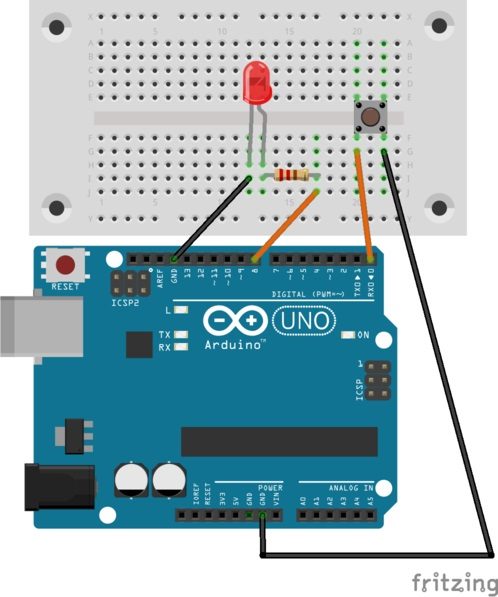
Sin embargo, se vuelve mucho más exigente con dos pulsadores y un LED regulable:
3er tutorial de Arduino: Más información
Ya has aprendido cómo introducir programas en tu Arduino, cómo se construye un boceto y qué puedes hacer con una protoboard. Con estos conocimientos básicos, en principio puedes construir todos los proyectos que encuentres en Internet. En la mayoría de los casos, sin embargo, acabarás utilizando programas de ejemplo de Arduino ya hechos y sólo equiparás la placa de prototipos en consecuencia.
En la red puedes encontrar toda una serie de proyectos con códigos de programas ya hechos, como los siguientes:
- Sencilla cuenta atrás Arduino con aspecto retro
- Arduino WiFi Shield Tutorial
- Control de una pantalla LCD con Arduino
- Arduino Motor Shield Tutorial
- Arduino Ethernet Tutorial
- Tutorial Arduino Webserver
Para programar tu propio código, en cambio, tendrás que ocuparte mucho más de los fundamentos de la electrónica y del lenguaje de script. Además de los ejemplos incorporados, también puedes utilizar los numerosos tutoriales, instrucciones y vídeos de Arduino en inglés y alemán disponibles en Internet. Estos están disponibles incluso en diferentes niveles de dificultad , desde principiante hasta aficionado profesional y experto en Arduino.

